windows10底部任务栏没反应怎么办呢,首先用户要打开的是任务管理器,这个时候用户会发现任务管理器里面有文件、运行新任务的功能,在这里用户输入powershell并且打开,此功能和cmd一样,然后用户要通过该窗口输入命令就能够自动修复此问题,下面就是具体的windows10底部任务栏没反应解决方法的内容。
windows10底部任务栏没反应怎么办
1.当遇到win10底部任务栏无响应时,首先我们在键盘上按下“ctrl+alt+delete”键打开任务管理器页面,然后点击左侧的“文件”选择“运行新任务”功能。
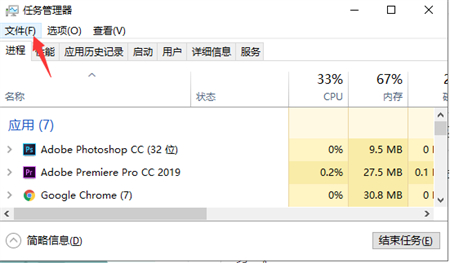
2.在“新建任务”中,输入powershell,选择“以系统管理全新创建此任务”按“确定”选项。
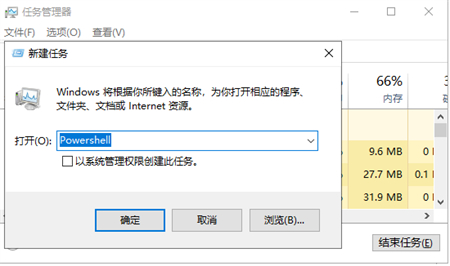
3.然后输入sft/scannow,按下回车,如果结果显示“资源保护未找到任何完整性冲突”,则表示没有损坏的文件。(在“新建任务”框中,输入Powershell后,一定要点击下方的以管理员身份运行,不然运行会没有任何反应。)
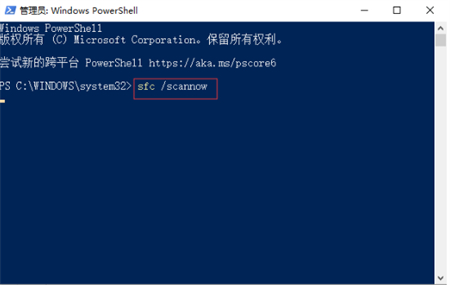
4.最后在PowerShell窗口中输入DISM /Online /Cleanup-Image /RestoreHealth,然后按Enter键,等待文件修复完成即可修复win10底部任务栏失灵的问题。

大小:36.9M
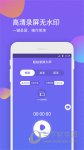
大小:25.26M

大小:59.1M

大小:48.8M
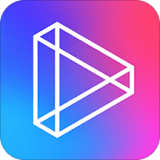
大小:151.5M